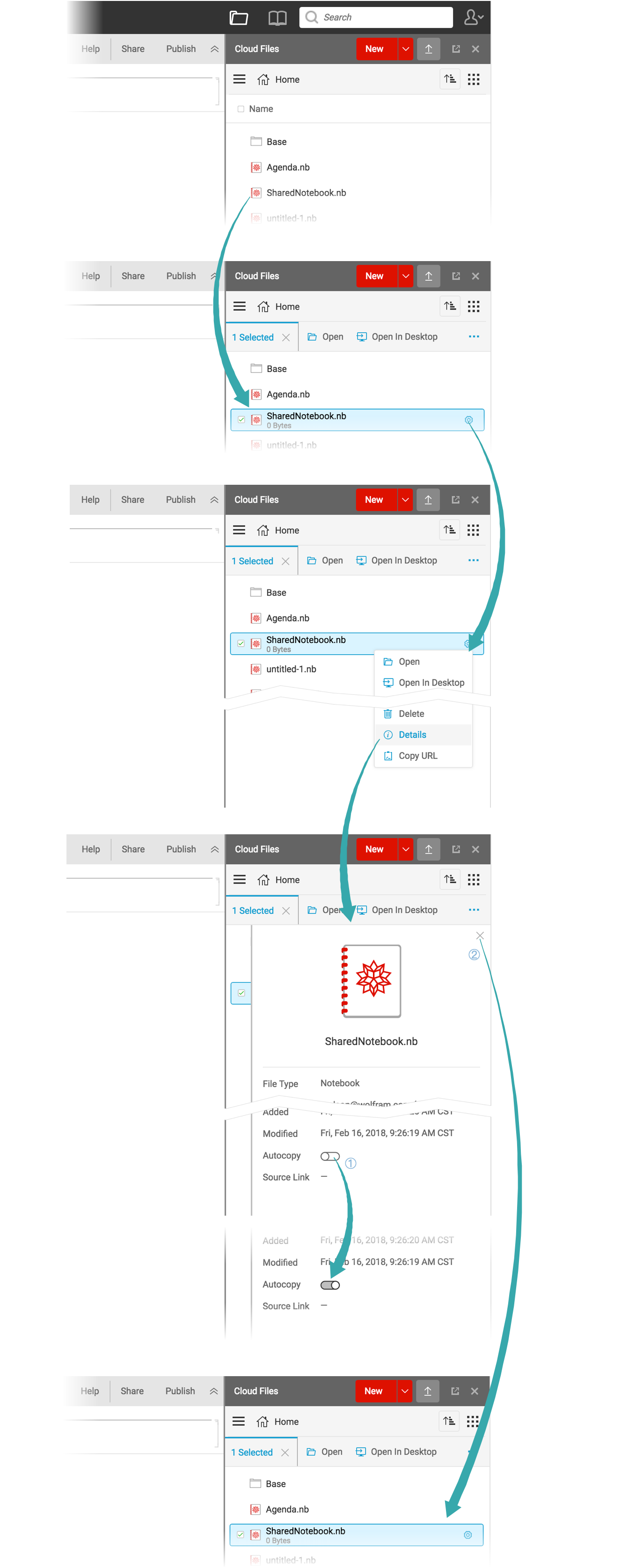開いたときに自動的に自身のコピーを作るノートブックを作成する.
メニューを使う
ノートブックを自動的にコピーする
現行ノートブックが自動的にコピーされるようにするためには,File ▶ Access を選び,「Enable autocopy of this file」にチェックマークを入れる:
自動的にコピーされたノートブックを開く
閉じたノートブックをその後開くと,ファイルのコピーを作成するかどうかのオプションを与えられる:
今後同じソースからノートブックを自動的にコピーしたい場合には,Always trust this owner for autocopyable filesをクリックする:
- 自動コピー設定のノートブックを開くには,Cloudクレジットが必要である.
- 自動コピー設定のノートブックは,Cloud Files ▶ Home ▶ Copied Filesに保存される.
プログラムで行う
ノートブックを自動的にコピーする
現行ノートブックのAutoCopyオプションを設定して,このノートブックが自動的にコピーされるようにする:

別のクラウドノートブックが自動的にコピーされるようにする:

自動的にコピーされたノートブックを開く
閉じたノートブックをその後開くと,ファイルのコピーを作成するかどうかのオプションを与えられる:
今後同じソースからノートブックを自動的にコピーしたい場合には,Always trust this owner for autocopyable filesをクリックする:
- 自動コピー設定のノートブックを開くには,Cloudクレジットが必要である.
- 自動コピー設定のノートブックは,Cloud Files ▶ Home ▶ Copied Filesに保存される.
プログラムで行う
ノートブックを自動的にコピーする
現行ノートブックのAutoCopyオプションを設定して,このノートブックが自動的にコピーされるようにする:

別のクラウドノートブックが自動的にコピーされるようにする:

自動的にコピーされたノートブックを開く
閉じたノートブックをその後開くと,ファイルのコピーを作成するかどうかのオプションを与えられる:
今後同じソースからノートブックを自動的にコピーしたい場合には,Always trust this owner for autocopyable filesをクリックする:
- 自動コピー設定のノートブックを開くには,Cloudクレジットが必要である.
- 自動コピー設定のノートブックは,Cloud Files ▶ Home ▶ Copied Filesに保存される.